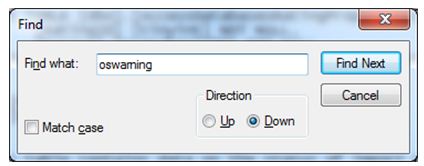實際經驗分享:解決 OMPM 問題:「資料表 'osWarning' 中資料行 'WarningInfo' 的型別太小,無法保存資料」
英文原文已於 2011 年 8 月 25 日星期四發佈
我是 Anthony Cafarelli,在 Microsoft 諮詢服務擔任顧問的工作。最近我根據在客戶端執行 OMPM 掃描的經驗,彙整了一份我認為十分實用的建議清單。在這篇部落格文章中,我將與您分享其中部分資訊,希望每個人在看到這些建議時,都覺得有所助益。
在這篇文章中,我想要探討的主題是匯入錯誤。一般當掃描的檔案之檔名很長,超過 250 個字元時,就會發生此錯誤。這項錯誤雖然不常發生,但萬一發生這種情況時,這些步驟可以協助您解決匯入問題。當您將資料匯入 OMPM 資料庫時,可能會收到下列錯誤:
資料表 'osWarning' 中資料行 'WarningInfo' 的型別太小,無法保存資料
發生此錯誤表示您嘗試匯入之 XML 檔案中的檔名及路徑,對於 "osWarning" 資料表的 “Warninginfo” 欄位而言太長。也因為這項長度問題,因此無法將資訊匯入資料庫,並會略過該 XML 檔案。通常在出現此錯誤時,如有顯示「上次存取日期」或「上次修改日期」警告,您可以無須擔心檔案未匯入資料庫;但檔案若是包含多個 XML 檔案之 .cab 檔案的一部分 (而且大部分都是這種情況,倘若您未修改 offscan.ini 檔案以變更這些設定,CAB 很有可能會包含 10,000 個檔案)。另請特別注意,CAB 檔案中如有任何 XML 檔案無法匯入,則所有檔案都不會匯入。發生此情況時,您可以採取下列幾種作法:
1) 忽略匯入失敗的 CAB 檔案,並以其他正確匯入的 CAB/XML 檔案為結果。
2) 解壓縮 CAB 檔案,然後匯入各個 XML 檔案。
3) 修改資料庫。
選擇第一種作法並沒有其他特別需要注意的地方。那雖然是最簡單的作法,但卻會遺失大量可能十分有用的資料。
而第二種作法相形之下就比較複雜。在我提出的兩種解決問題的方法中,這種方法十分需要仰賴技術人員的協助,但可大幅提升匯入資料庫的時間。
這裡簡單地說明一下匯入的幕後作業方式:當 CAB 中如有任何一個 XML 檔案發生錯誤,就不匯入整個 CAB 檔案的原因,與 OMPM 的匯入方式有關。匯入處理序會解壓縮該 CAB ,然後一次剖析所有的 XML 檔案。這種處理方式雖然可以大幅加快 (差別「非常之大」) CAB 檔案的匯入速度,但卻也降低了解決錯誤的能力。
當您解壓縮出 XML 檔案之後,即可將其他 9,999 (平均) 個 XML 檔案匯入資料庫。我並未實際測量過整個過程的時間,也沒有就此進行過比較,但我相信個別匯入這些數量之 XML 檔案的時間,至少慢了 10 倍之多。另外還有一種方法可以加快匯入速度,但同樣也是十分需要仰賴技術人員的協助 (我個人比較偏好這種方式,因為我十分討厭為了支援某項功能而修改資料庫,對於這部分,稍後我將會再稍加說明)。以下是第二種作法的修正版:
1) 解壓縮 CAB 檔案。
2) 使用 findstr 命令找出發生錯誤的解壓縮 XML 檔案。
3) 刪除該 XML 檔案。
4) 將剩餘的檔案重新封裝成 CAB 檔案。
這種作法不只可以保有極快的匯入速度,同時可以解決具有超長檔名之檔案所造成的錯誤。使用 findstr 及刪除 XML 檔案是十分容易的操作,因此我將不再多加贅述。不過,重新封裝 CAB 的方法可能各有巧妙,建議您前往以下網頁 (沒錯,在另一個 TechNet 網頁) 執行其所列的 PowerShell 指令檔:
https://technet.microsoft.com/zh-tw/magazine/2009.04.heyscriptingguy.aspx (可能為英文網頁)
當您重新壓縮成另一個 CAB 檔案之後,即可以飛快的速度匯入您的檔案了。這個作法是不是很棒?
現在讓我們談談第三種作法。這個作法曾讓我感到十分掙扎,它的操作簡單且效果優異,但卻會壓縮支援能力。簡單地說,因為資料庫中 oswarning 欄位不夠大,無法容納我們想要放入的資料,所以這個作法的目的,就是要放大 Bucket 的容量。我找到兩種方法可以達成這個目的。寫到這裡,我發現自己挺偏愛編號清單的,所以在這邊繼續使用這種方式列出這兩種方法:
1) 使用 SQL Management Studio 修改欄位大小。
2) 修改 OMPM 用以建立資料庫的檔案,讓您所建立的每一個資料庫,在一開始就擁有比較大的欄位大小。
SQL Management Studio 的用法十分簡單,但不同的 SQL 版本在用法上可能會有些許的差異。在此將不就這點多加描述。如果您有所疑慮,不妨向常用的 SQL 資源 (朋友、同事、書籍、部落格等) 尋求協助,或是使用第二種方法。
第二種方法必須啟動文字編輯器。我最常用「記事本」,因此在這個範例中,我也會使用它。首先啟動 [記事本],然後開啟 OMPM/Database/Include 資料夾中的 ProvisionDB.sql。
當您開啟檔案之後,請搜尋 “oswarning”,然後按一下 [找下一個] (Find Next)。
「記事本」中應會顯示下列內容:
由此您可以知道 WarningInfo 欄位 255 個字元的限制。只要將該數字變更成更高的數字 (例如 285),然後存檔即可。如此一來,每當您執行 createdb 命令時,新資料庫就會擁有比較大的欄位。注意:這個動作並不會變更現有的資料庫,因此您必須建立新的資料庫,並對該資料庫執行匯入動作。您或許會想要提取您先前匯入舊資料庫之 OMPMimported 資料夾中的檔案,將其匯入新的資料庫。
Office 相容性小組已經獲悉這項限制,並努力在後續更新版本中解決此問題。
我由衷期望這篇文章對大家能夠有所幫助。我還會陸續在部落格上張貼一些文章探討其他的問題,以及我所發現的「創意」解法。
Anthony
這是翻譯後的部落格文章。英文原文請參閱 Experience from the Field: Resolving the OMPM issue “Type of column ‘WarningInfo’ in table ‘osWarning’ is too small to hold data”